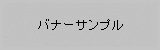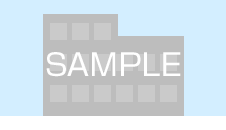エクセルのデータベース関数
-
● DCOUNT関数
複数条件を満たすセルのデータを数える。
下の表は、2つの条件から答えを出す科目別採点表です。/ A B C 1 国語 理科 数学 2 50 60 70 3 70 55 65 4 80 85 90 5 条件1・科目 理科 6 条件2・点数 >=60 7
答え(人数) 2 答えを出す条件の1つは科目で、C5のセルに理科と入力しました。
条件の2つ目は点数で、60点以上という条件です。C6のセルに「>=60」と入力しました。
その条件から出す人数の、答えを表示するセルC7に関数を入力します。C7へは「=DCOUNT(A1:C4,,C5:C6)」と入力します。
C7の答えは、理科で60点以上が2人いるので、2となります。「=DCOUNT」 → この答えを出すための関数
「A1:C4」 → 検索する範囲をA1~C4のセルと指定しています。
「C5:C6」 → 2つの条件を入力する場所が、C5のセルとC6のセルと指定しています。
「,,」 → 範囲と条件の区切りです。通常「,」は1つですが、この場合2つ必要です。C5の科目とC6の数値を変更して、試してみてください。
-
● DCOUNTA関数
複数条件を満たす、空白でないセルを数える。上の例では、DCOUNTを使っても、DCOUNTAを使用しても結果は同じです。
DCOUNTの例では、検索する条件の範囲に項目を入れていません。
この場合は、条件を横にならべると、エラーとなります。検索範囲も条件も項目を含めた範囲を指定しましょう。これはDCOUNTAでも同じです。/ A B C D 1 性別 住所 検索条件 2 男 広島 性別 住所 3 女 熊本 男 東京 4 女 京都 結果 5 男 東京 1 6 女 大阪 上の表は、性別と住所が一致する条件の結果を表示させる表です。
結果は、性別が男で、住所が東京は1件ですから、結果を表示するC5は1となります。
関数は、C5のセルに「=DCOUNTA(A1:B6,,C2:D3)」と入力します。関数の意味は、DCOUNTの例と同じです。検索範囲と条件の範囲が変わっています。
検索条件を縦にならべると、別の結果を求めることができます。
検索条件(住所) 広島 熊本 結果 2 検索条件が横並びの場合は、○○と○○に一致するものを表示させる。
検索条件が縦並びの場合は、○○または○○であるものを表示させる。 -
● DSUM関数
条件を満たすレコードの指定フィールドの合計を出す。
下の表は、指定範囲のデータの中から、2つの条件「品番」と「仕入単価」の両方の条件が一致する数量の合計を表示させる数量検索表です。A B C D E F 1 品番 仕入単価 数量 検索 2 A11 2000 30 品番 仕入単価 3 B-15 2500 50 A-11 >=2000 4 C-22 3000 60 答え 5 A-11 3000 50 数量 80 6 D-15 3500 70 検索の答えを表示させるセルはF5に設定しました。
関数は、答えを表示するF5のセルに、「=DSUM(A1:C6,3,E2:F3)」と入力します。関数の説明
「=DSUM 」 → この表の答えをだすための関数。
「A1:C6」 → 検索するセルの範囲をA1~C6に設定しています。
「,3,」 → データの最初から3番目にあるデータ「数量」を表示させるという意味です。
「E2:F3」 → 検索条件をE2~F3の範囲に入力するという設定です。
※範囲の指定は、データも検索条件も、項目を含めないとエラーとなります。この表の例では、品番が「A-11」で「>=2000」(2000円以上)の数量は「80」となります。
★ 検索する条件を縦にならべると、どちらかに一致する数量の合計を表示します。
E F 検索 品番 A-11 C-22 答え 数量 140 答えを出すための関数は、F6に入力となり、
関数は、「=DSUM(A1:C6,3,E2:E4)」と入力します。検索条件を入力するセルが「E2:E4」に変わっただけですが、答えは大きく違ってきます。
品番「A-11」または「C-22]の数量の合計は140となります。 -
● DAVERAGE関数
指定したデータベースの列を検索し、条件を満たすレコードの平均値を求める。下の表は、データの中から指定した品名のみの合計数量から、平均数量を表示する表です。
/ A B C D 1 品名 数量 金額 2 デジカメ* 3 4 品名 数量 金額 5 プリンター 30 12000 6 デジカメ 40 25000 7 プリンター 50 18000 8 デジカメ 60 32000 9 プリンター 70 24000 平均数量 10 デジカメ 80 22000 60 検索するデータの範囲はA4~C10のセルです。
検索の元となる条件の範囲はA1~C2のセルです。
この例では、検索する品名は「デジカメ」としています。そして検索する品名に「*」記号を
付加する必要があり、検索品名は「デジカメ*」と入力します。平均数量を出す答えはD10のセルで、このセルに次の関数を入力します。
「=DAVERAGE(A4:C10,B4,A1:C2)」
「=DAVERAGE」→ 検索範囲と条件から平均値を計算する関数です。
「A4:C10」→ データ検索範囲をA4~C10のセルに指定しています。
「B4」 → 検索する条件が数量であるため、数量と入力されているセルB4を指定しています。
「A1:C2」→ 検索元となる条件の範囲をA1~C2のセルに指定しています。答えは、デジカメの合計180÷3=60と同じ結果を表示します。
※検索条件の範囲とデータの範囲の項目名が同じでないとエラーとなります。
-
● DMAX関数
指定したデータベースの列を検索し、条件を満たすレコードの最大値を求める。 -
● DMIN関数
指定したデータベースの列を検索し、条件を満たすレコードの最大値を求める。
エクセルの裏技サイトのお知らせ
「エクセル技の宝庫 裏ワザ300種類」のサイトでは
文字や表示方法他、関数の活用方法・設定の変更など操作が簡単で便利になる秘技をお知らせ中です。
★ご利用上のご注意!
当サイトのエクセルテンプレートは個人でのご利用と改変も自由ですが、 著作権は放棄しておりません。他のサイトからの直リンクでのダウンロード または、他サイトの作品としてのご利用はできません。 社内でのご利用も自由ですが上記の条件にご注意ください。
サイトの切り離しについて
エクセルの初心者用の入門、使い方のサイト。他の作者による新着のテンプレートサイトにつきまして、それぞれの専門サイトとして当サイトから切り離しました。 削除したわけではありません。
リンクについて
相互のリンクにつきましては「Google+」の「相互リンクコミュニティ」より、ご希望をいただいた場合のみ実行する予定です。